设置MacOS的开机自动登录和开机设置密码其实是在一个位置的,具体步骤如下:
系统偏好设置--系统--用户与群组
其中有一个“登录选项”,然后点击一下左下角的锁,便可以对MacOS系统的开机是否输入密码进行设置了
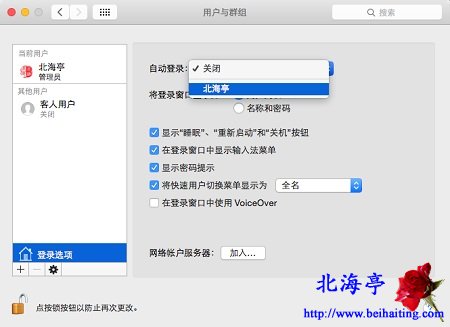
如设置为“关闭”则每次都要输入密码
如设置为“用户名称”输入密码后即可每次开机自动登录到桌面
操作系统和网络技术研究
设置MacOS的开机自动登录和开机设置密码其实是在一个位置的,具体步骤如下:
系统偏好设置--系统--用户与群组
其中有一个“登录选项”,然后点击一下左下角的锁,便可以对MacOS系统的开机是否输入密码进行设置了
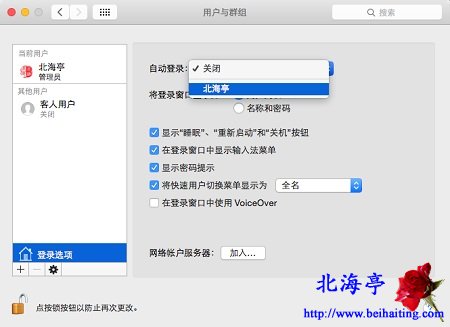
如设置为“关闭”则每次都要输入密码
如设置为“用户名称”输入密码后即可每次开机自动登录到桌面
1、打开优化大师,然后打开“系统优化”,再打开“系统安全优化”,点击一下这里的“自动登录”,然后勾选一下“进入windows时自动登录”,在下面输入密码。一般它会自动读出来的,我们只需要勾选一下就可以了。
2、点击“开始”,在“运行”里输入“regedit”,然后依次展开
HKEY_LOCAL_MACHINE\SOFTWARE\Microsoft\Windows NT\CurrentVersion\Winlogon,然后在右侧窗口双击“DefaultUserName”,接着输入你的登录用户名。
第2步、同样在该分支下,在注册表编辑器的右侧窗口中双击“DefaultPassword”,然后在空白栏内输入你的密码。
第3步、接下来在右侧窗口中双击“AutoAdminLogon”,将数值设置为“1”。
如果没有上面的键值,可以选“编辑→新建→字符串值”来添加这个项目,注意要区分大小写字母。
3、单击“开始→运行”输入 control userpasswords2,然后进入“用户账户”操作窗口取消对“要使用本机,用户必须输入用户名及密码”项的选择。在接下来弹出的对话框中输入你想让电脑每次自动登录的账户名及其密码。